일반 [FireFox] 북마크(Bookmarks) 백업과 복원
페이지 정보
본문
수동 백업
1. 네비게이터 툴바의 오른쪽에 있는 북마크 버튼을 클릭하고, 모든 북마크 보기를 클릭하여 북마크 창을 여세요.
2. 북마크 창에서, 가져오기 및 복구 메뉴를 선택한 후, 백업하기를 선택합니다.
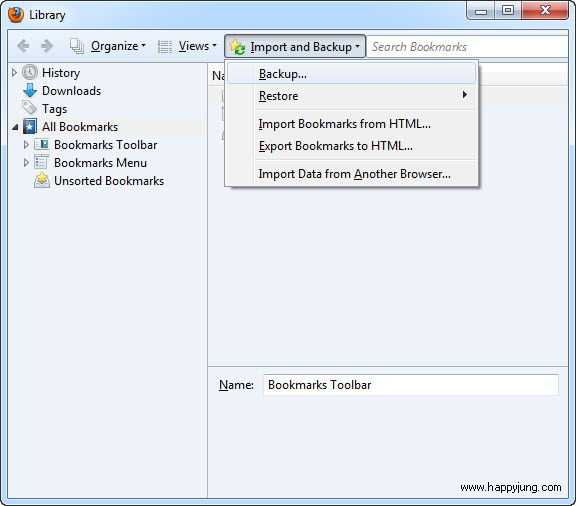
3. 북마크 백업 파일명 창이 열리면, 파일을 저장할 위치를 선택하십시요. 기본파일명은 bookmarks-"date".json입니다. 바탕 화면을 추천하지만, 외우기 편한 곳에 저장하시기 바랍니다.
4. 확장자가 json인 파일로 북마크를 저장하십시요. 북마크 백업 파일명 창이 닫힐 것입니다. 이후 북마크 창을 닫으십시요.
백업으로 복원하기
주의: 북마크를 복원하면, 현재의 북마크와 백업된 북마크가 겹쳐질 수 있습니다.
1. 네비게이터 툴바의 오른쪽에 있는 북마크 버튼을 클릭하고, 모든 북마크 보기를 클릭하여 북마크 창을 여세요.
2. 북마크 창에서, 가져오기 및 복구 버튼을 선택해, 복원하기를 선택하십시요.
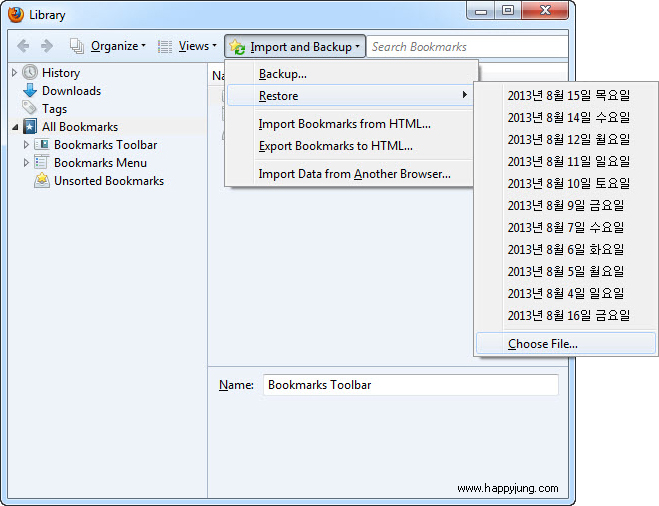
3. 원하는 복원 지점의 백업 파일을 선택:
3-1. 날자가 지정된 것은 자동적으로 백업된 것입니다.
3-2. 수동으로 백업한 파일을 파일 선택... 메뉴에서 선택할 수 있습니다. (위 참조).
4. 백업을 선택하면, 파일에 저장된 북마크로 복원될 것입니다. 북마크 창을 닫으십시요.
자료출처
https://support.mozilla.org/ko/kb/back-up-bookmarks-or-move-them-to-another-computer
1. 네비게이터 툴바의 오른쪽에 있는 북마크 버튼을 클릭하고, 모든 북마크 보기를 클릭하여 북마크 창을 여세요.
2. 북마크 창에서, 가져오기 및 복구 메뉴를 선택한 후, 백업하기를 선택합니다.
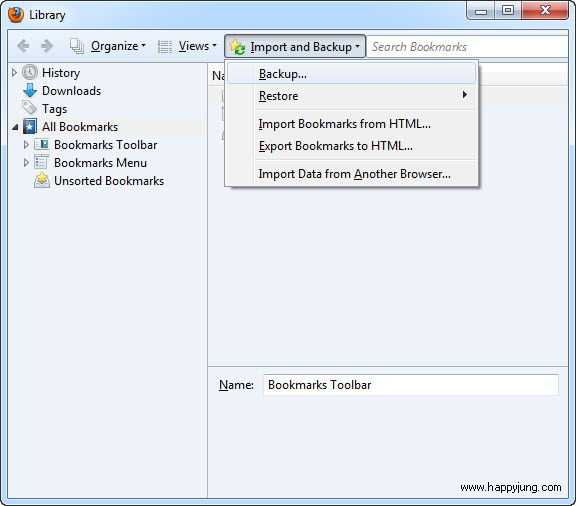
3. 북마크 백업 파일명 창이 열리면, 파일을 저장할 위치를 선택하십시요. 기본파일명은 bookmarks-"date".json입니다. 바탕 화면을 추천하지만, 외우기 편한 곳에 저장하시기 바랍니다.
4. 확장자가 json인 파일로 북마크를 저장하십시요. 북마크 백업 파일명 창이 닫힐 것입니다. 이후 북마크 창을 닫으십시요.
백업으로 복원하기
주의: 북마크를 복원하면, 현재의 북마크와 백업된 북마크가 겹쳐질 수 있습니다.
1. 네비게이터 툴바의 오른쪽에 있는 북마크 버튼을 클릭하고, 모든 북마크 보기를 클릭하여 북마크 창을 여세요.
2. 북마크 창에서, 가져오기 및 복구 버튼을 선택해, 복원하기를 선택하십시요.
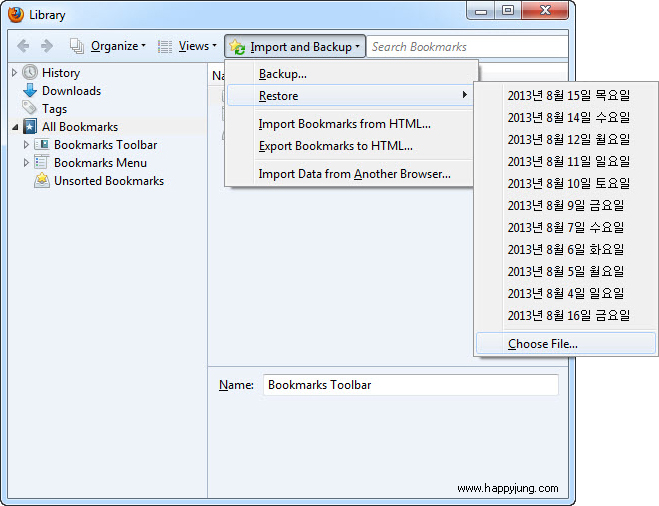
3. 원하는 복원 지점의 백업 파일을 선택:
3-1. 날자가 지정된 것은 자동적으로 백업된 것입니다.
3-2. 수동으로 백업한 파일을 파일 선택... 메뉴에서 선택할 수 있습니다. (위 참조).
4. 백업을 선택하면, 파일에 저장된 북마크로 복원될 것입니다. 북마크 창을 닫으십시요.
자료출처
https://support.mozilla.org/ko/kb/back-up-bookmarks-or-move-them-to-another-computer
댓글목록
등록된 댓글이 없습니다.


